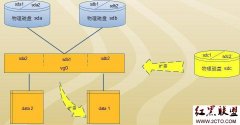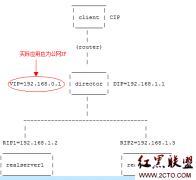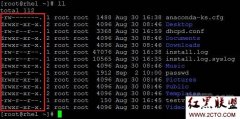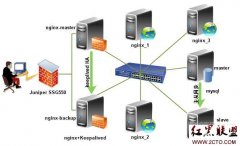ubuntu下安装lamp环境
一、安装
1. 首先安装SSH
sudo apt-get install ssh
2.安装MySQL(虽然现在最新版为5.1,但是还只能装5.0版本)
sudo apt-get install mysql-server-5.0
3.安装Apache
sudo apt-get install apache2
4.安装PHP
sudo apt-get install php5 libapache2-mod-php5
5.重启Apache
sudo /etc/init.d/apache2 restart
6.安装phpMyAdmin
sudo apt-get install phpmyadmin
另一种方法:安装LAMP
在新立得软件包管理器中选择 编辑--使用任务分组标记软件包
在打开的窗口中, 勾选 LAMP SERVER 然后确定
在主窗口中 点击红钯的对号 应用 按钮
好了,接下来就是等新立得自动下载完毕并安装完成。
中间会有一次提示输入mysql的root用户密码。
二、测试
1. 测试Apache
输入:http://localhost/看是否出现It works字样
2. 测试MySQL
输入:sudo netstat -tap | grep mysql
可以看到类似下面的行:
tcp 0 0 localhost.localdomain:mysql *:* LISTEN -
如果服务器不能正常运行,您可以通过下列命令启动它: sudo /etc/init.d/mysql restart
3. 测试PHP
Ubuntu Apache的根目录位于/var/www中
在里面添加一个测试文件test.php文件,内容
phpinfo();
?>
浏览器重输入http://localhost/test.php ,看到php信息网页,则说明PHP安装成功
三、配置
1>apache的配置文件路径 /etc/apache2/apache2.conf
2> php.ini路径 /etc/php5/apache2/php5.ini
3>mysql配置文件路径 /etc/mysql/my.cnf
4>phpmyadmin 配置文件路径 /etc/phpmyadmin/apache.conf
5>网站根目录 /var/www
1、配置PHP5
这个没什么好说的,根据自己需要,下面是默认时区
;default.timezone= PRC (去掉前面的分号,就代表中国)
2、配置mysql
sudo gedit /etc/mysql/my.cnf
这里有一个地主要注意,因为默认是只允许本地访问数据库的,如果有需要可以打开
bind-address 127.0.0.1
这一句是限制只允许本地访问的,如呆有需要其他机器访问,把这句话用#号注释掉
3、配置phpmyadmin
phpmyadmin 默认并不是安装在/var/www下面的,而是在/usr/share/phpmyadmin,你可以把phpmyadmin复制过去,或者,网上有人说可以创建一个链接,然后把链接复制过去(没有试过)。我个人认为不一定要复制过去的。如果不复制过去,不用改下一面配置
然后在终端里运行:
sudo gedit /etc/phpmyadmin/apache.conf
把下面两两名的路径改为 /var/www/phpmyadmin
Alias /phpmyadmin /usr/share/phpmyadmin
4. ubuntu中修改Apache的网站根目录DocumentRoot
在/etc/apache2/sites-enabled/目录下看到一个 000-default
打开有这么一句
DocumentRoot /var/www
将路径改变
重启Apache2服务即可。
符:常用命令
1、重启apahce
sudo /etc/init.d/apache2 restart
2、重启mysql
sudo /etc/init.d/mysql restart
至此,LAMP环境配置成功。
在ubuntu里安装LAMP一向很顺利
在新立得里选择“编辑” “使用任务分组标记软件包”
勾选“LAMP SERVER”
等待…….
下载…….
提示输入mysql的密码
按照ubuntu中文wiki里设置,一般都没有问题。
后来重装过一次系统,再次配置LAMP,问题就频频发生了….也许是因为之前的配置没有清理干净吧
趁着这次假期,终于把本地服务器架设起来了,参考了ubuntu官方的help,发现国内的一些教程和国外的有一些不一样,把这些不一样的总结出来:
一 准备工作
如果之前系统里没有安装过LAMP,执行
代码:
sudo apt-get update
如果之前系统里安装过LAMP 要保证系统里有关apache2,php5,mysql都彻底删除干净,在新立得软件包管理器里分别搜索php5,apache2,mysql把安装的软件包以及依赖包彻底删除
也可以用命令行
代码:
sudo apt-get remove –purge apache2 apache2-mpm-prefork apache2-utils apache2.2-common libapache2-mod-php5 libapr1 libaprutil1 libdbd-mysql-perl libdbi-perl libmysqlclient15off libnet-daemon-perl libplrpc-perl libpq5 mysql-client-5.0 mysql-common mysql-server mysql-server-5.0 php5-common php5-mysql
sudo rm -R /etc/php5
执行:
代码:
sudo apt-get autoremove
sudo apt-get autoclean
二 安装LAMP
可以在新立得里勾选 LAMP SERVER 也可以分步安装
代码:
sudo apt-get install apache2
sudo apt-get install php5
sudo apt-get install mysql-server libapache2-mod-auth-mysql php5-mysql
三 疑难解决
1. apache2: Could not determine the server’s fully qualified domain name, using 127.0.0.1 for ServerName
代码:
sudo gedit /etc/apache2/conf.d/fqdn
在这个文件中加入:
代码:
ServerName localhost
保存,退出,执行命令:
代码:
echo “ServerName localhost” | sudo tee /etc/apache2/conf.d/fqdn
终端显示:
代码:
ServerName localhost
表明设置成功
2. 设置其他文件夹到本地服务器中
在apache2里,默认的文件夹为/var/www
此文件夹为超级用户拥有,普通用户不能写入,可以把此文件夹的权限修改
代码:
sudo chmod -R 777 /var/www
也可以重新设置一个文件夹:
代码:
sudo cp /etc/apache2/sites-available/default /etc/apache2/sites-available/mysite
编辑配置文件
代码:
sudo gedit /etc/apache2/sites-available/mysite
把配置文件里的DocumentRoot 修改为你需要的新位置,比如: /home/username/www/
把 替换为
保存,退出
执行:
代码:
sudo a2dissite default && sudo a2ensite mysite
重启apache2
代码:
sudo /etc/init.d/apache2 restart
在浏览器里输入http://localhost
3. 无法解析php文件,浏览器提示下载所要打开的php文件
执行:
代码:
sudo apt-get install libapache2-mod-php5
sudo a2enmod php5
如果显示为: 代码:
This module does not exist!
那就要彻底删除libapache2-mod-php5,然后重新安装它
代码:
sudo apt-get remove –purge libapache2-mod-php5
sudo apt-get install libapache2-mod-php5
重启apache2
代码:
sudo /etc/init.d/apache2 restart
清除浏览器缓存,然后输入http:localhost
4. 安装phpmyadmin
建议不要从源里安装
在phpmyadmin网站上下载软件包,解压缩到本地目录/var/www/phpmyadmin(/home/user/www/phpmyadmin)
在终端下执行:
代码:
sudo cp /var/www/phpmyadmin/config.sample.inc.php /var/www/phpmyadmin/config.inc.php
sudo gedit /var/www/phpmyadmin/config.inc.php
找到“blowfish_secret”在后面填上任意字母
$cfg['Servers'][$i]['auth_type']=’cookie’;
$cfg['Servers'][$i]['host']=’localhost’;
$cfg['Servers'][$i]['connect_type']=’tcp’;
$cfg['Servers'][$i]['compress']=’false’;
$cfg['Servers'][$i]['extension']=’mysql’;
保存,退出
安装php5-mcrypt
代码:
sudo apt-get install php5-mcrypt
编辑php配置文件
代码:
sudo gedit /etc/php5/apache2/php.ini
在extension下面加上
代码:
extension=php5-mcrypt.so
保存,重启apache2
在浏览器里输入http://www.2cto.com /phpmyadmin
相关新闻>>
- 发表评论
-
- 最新评论 进入详细评论页>>